用友T操作手册应付账款
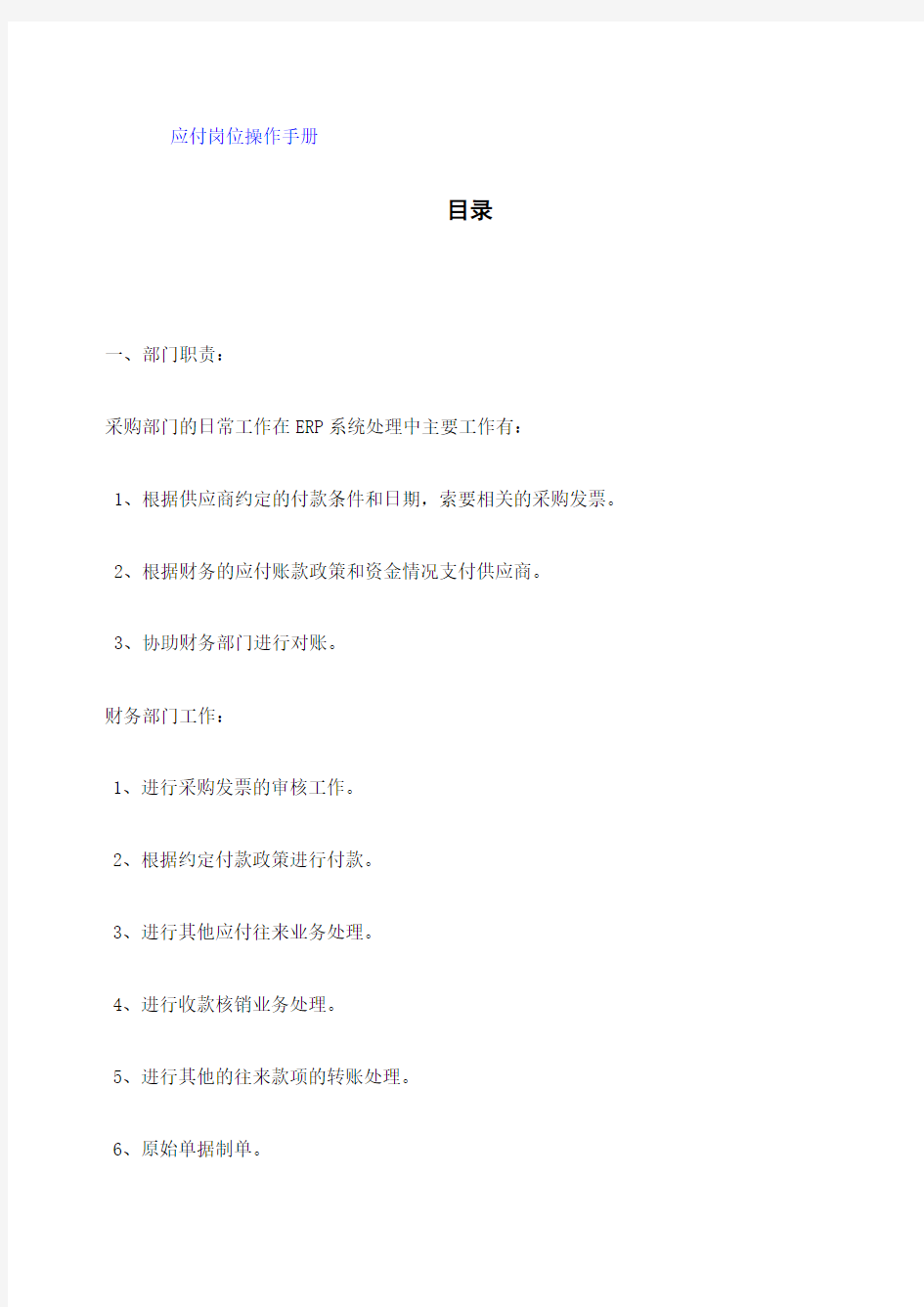
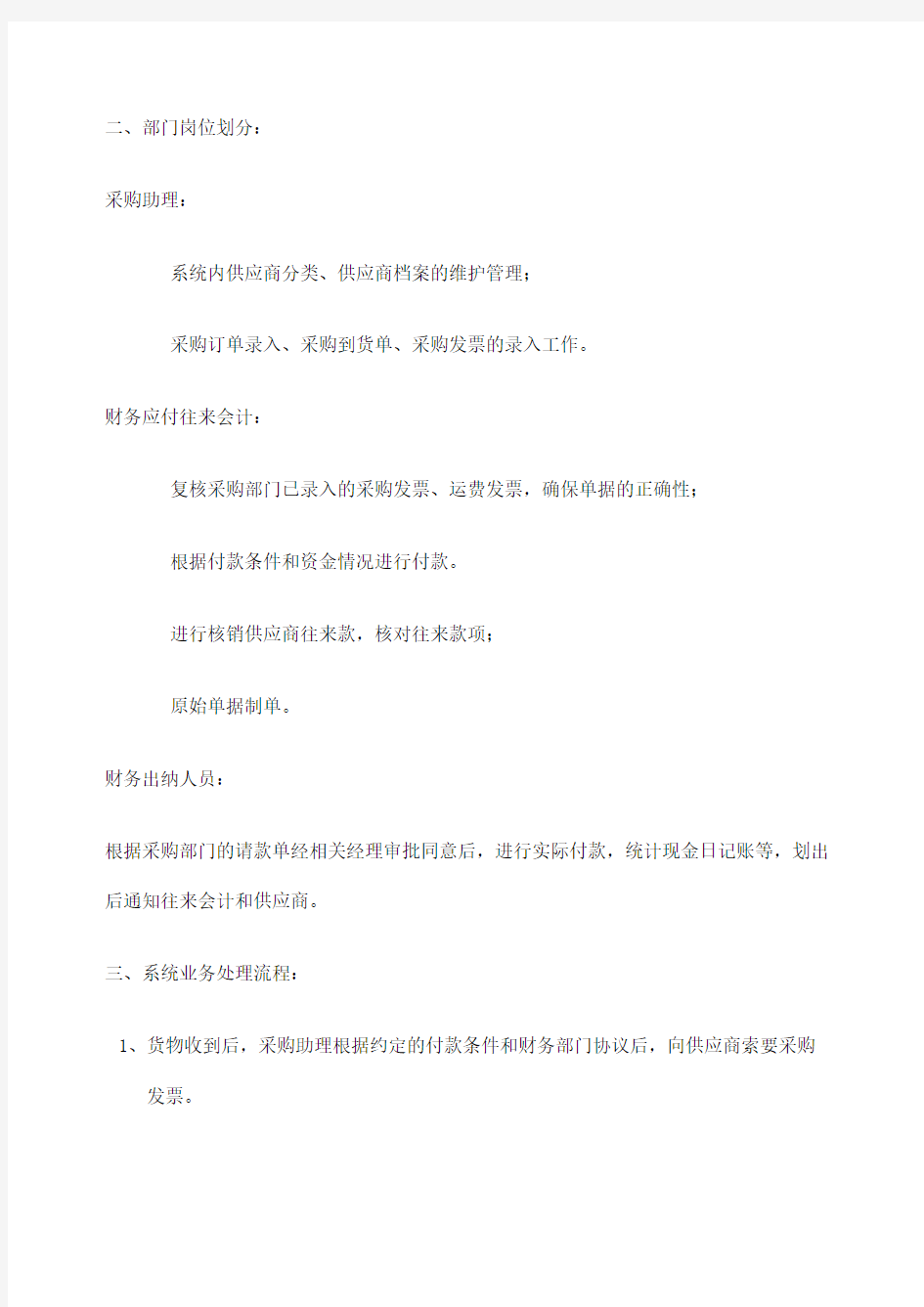
应付岗位操作手册
目录
一、部门职责:
采购部门的日常工作在ERP系统处理中主要工作有:
1、根据供应商约定的付款条件和日期,索要相关的采购发票。
2、根据财务的应付账款政策和资金情况支付供应商。
3、协助财务部门进行对账。
财务部门工作:
1、进行采购发票的审核工作。
2、根据约定付款政策进行付款。
3、进行其他应付往来业务处理。
4、进行收款核销业务处理。
5、进行其他的往来款项的转账处理。
6、原始单据制单。
二、部门岗位划分:
采购助理:
系统内供应商分类、供应商档案的维护管理;
采购订单录入、采购到货单、采购发票的录入工作。
财务应付往来会计:
复核采购部门已录入的采购发票、运费发票,确保单据的正确性;
根据付款条件和资金情况进行付款。
进行核销供应商往来款,核对往来款项;
原始单据制单。
财务出纳人员:
根据采购部门的请款单经相关经理审批同意后,进行实际付款,统计现金日记账等,划出后通知往来会计和供应商。
三、系统业务处理流程:
1、货物收到后,采购助理根据约定的付款条件和财务部门协议后,向供应商索要采购
发票。
2、财务往来会计根据手工实际收到得发票,对采购助理在采购管理模块中录入的采购
发票进行审核,检查票据的合法性,在应付账款模块中对采购发票进行审核,并进行现付处理,挂应付账款往来或支付款项。
3、采购人员进行付款申请,经手工的审批程序进行付款时,将付款申请交财务部门。
4、财务出纳人员进行付款处理,往来会计作账物处理,核销供应商欠款或预付账款处
理。
5、往来会计进行预付冲应付、应付冲应付、红票对冲等转账业务处理。
6、往来会计对当月业务进行制单传递到总账系统。
7、处理其他应付账款业务。
四、部门日常业务系统处理:
1、日常业务类型的界定:
采购业务分为:外币采购、国内采购
结算方式划分:
现金:
按照开户银行划分结算方式:
2、普通应付业务日常处理:
初始设置:
基本科目设置:【应付账款】—【设置】—【初始设置】---基本科目设置
应付科目设置
应交增值税科目设置
采购退回科目
预付科目
产品科目:【应付账款】—【设置】—【初始设置】---基本科目设置
日常核算处理:
应付单据录入:【应付账款】—【日常业务】—【应付单据处理】---应付单据录入其他非主销售业务形成的应付账款(如对外临时借款等情况):
点击【应付单据审核】时,在单据过滤条件中点击〖确认〗按钮,即可进入单据处理主界面。在单据处理主界面,点击〖增加〗按钮,系统弹出“单据类别”选择框,用户需要输入要新增单据的单据类别。
单据名称:包括在初始设置设定的单据,用下拉框进行选择。
单据类型:包括发票和应付单。单击右方下拉框,选择要录入单据的类型。
单据方向:包括正向和负向,根据需要用下拉框进行选择。若输入的单据为红字单据,则可选择方向为负向。
选择完单据的类型、名称和方向后,点击〖确认〗按钮,屏幕即会出现该类型单据新增单据界面,可以输入有关栏目。点击〖取消〗按钮,系统会取消刚才的操作。
参照栏目说明,进行单据录入。录入完成后,按〖保存〗按钮,即可保存当前新增单据。
如果当前正处于增加状态,则新增加的单据的单据类型、单据名称和单据方向同上一张单据。
若新增加的单据名称、类型或方向与上一张不同,则需要退出单据录入功能,返回单据处理主界面,点击〖增加〗按钮,重新选择单据类别进行单据录入。
应付单审核/弃审:【应付账款】—【日常业务】—【应付单据处理】---应付单据
审核/弃审
自动批审
用鼠标点击【日常处理】下的【应付单据处理】下的【应付单据审核】,系统显示一查询条件框。输入查询条件后,用户可以点击〖批审〗按钮,系统根据当前的过滤条件将符合条件的未审核单据全部进行后台的一次性审核处理。批审完成后,系统提交单据批审报告,自动批审报告显示成功的张数以及明细审核单据。
用户可点击按钮,即可显示成功审核的明细单据。
手工批审
可在输入过滤条件后,进入单据列表界面,进行选择。在选择标志一栏里,双击鼠标或者打对勾,然后点击工具栏中的审核按钮,则表示要将该张单据审核。可以〖全选〗图标将所有的单据全部选中;点击〖全消〗图标取消所做的选择。
选择单据后,单击〖审核〗图标将当前选中的单据全部审核。
批审完成后,系统提交单据批审报告,显示成功的张数以及未成功单据的张数。
用户可点击按钮,即可显示明细单据。
批量弃审
用户也可在输入弃审单据的过滤条件后,点击〖确认〗按钮。进入已审核单据列表界面,通过点击〖全选〗、〖全消〗按钮将列表中的记录全部打上选择标志或取消选择标志。在需要进行弃审的结算单打上选择标志,点击〖弃审〗按钮,对当前应付单进行批量弃审。
批量弃审完成后,系统提交单据批量弃审报告,报告显示弃审成功的张数以及明细单据。用户在批审报告中,点击按钮,即可显示未成功弃审的明细单据。
单张审核
在审核列表界面,可双击单据记录或点击〖单据〗按钮,则进入单据卡片界面,直接单击〖审核〗按钮将当前单据审核。
已收款销售发票审核的处理
当审核的发票是已经做过现结处理,则系统在审核过滤时需要选择“现结”记账的同时,后台还将自动进行相应的核销处理。对于发票有剩余的部分,作应付账款处理。
【提醒】弃审说明:
弃审是审核的反操作,可以在已审核单据列表中,双击单据记录或点击〖单据〗按钮,则进入单据卡片界面,直接单击〖弃审〗按钮将当前单据弃审。
付款单填加:
付款单填加:【应付账款】—【日常业务】—【付款业务处理】
应付系统的付款单用来记录企业所收到的供应商款项,款项性质包括应付款、预收款、其他费用等。其中应付款、预付款性质的付款单将与发票、应付
单、付款单进行核销勾对。
应付系统收款单用来记录发生采购退货时,收到得供应商退回款项。该收款单可与应付、预收性质的收款单、红字应付单、红字发票进行核销。
点击〖增加〗按钮,录入付款单,录入后,点击〖审核〗按钮对其进行审核。
若用户不进行批量制单,系统在此提供用户及时制单功能,即总账系统启用后,在对结算单进行了审核后,系统会询问是否要立即制单。若选择是,则立即
显示当前结算单的凭证界面;如果不想立即制单,则可以在“制单处理”功能中
集中处理,则选择否,回到当前结算单卡片界面,只是该结算单处于已经审核状态。若希望批量审核收付款单,则也可在【收款单据审核】处进行批量的手工或自动审核。
此时如果希望立即指明付款业务是付的哪几笔采购业务的款项,可以对该收付款单进行核销处理。核销就是指确定收付款单与原始的采购发票、应付单之间的对应关系的操作。若在点击〖核销〗按钮之前尚未对付款单进行审核,可直接点击〖核销〗按钮,则系统在后台直接审核该付款单,并提示是否制单。在制单完成或不制单后,进入核销界面,进行核销处理。若希望批量处理核销业务,则以不在此进行核销处理,到【核销处理】节点进行统一处理。但【核销处理】节点进行的核销处理,不可以处理异币种间的核销。对于单据核销情况,可到【单据查询】中进行明细查询。
在收付款单及原始的发票、应付单都已制单后,且核销双方的控制科目不同时,在选项中选择核销制单的前提下,可以在【制单处理】节点对核销处理进行制单。
付款单审核:【应付账款】—【日常业务】—【付款业务处理】在单据界面进行审核/弃审
单张审核:
进入单据界面,系统显示所选的单据格式,及最后一次操作的单据。用鼠标点击〖上张〗、〖下张〗、〖首张〗、〖末张〗按钮,查找需要审核/弃审的单据;或点
击〖定位〗按钮,利用定位功能查找需要审核/弃审的单据。审核当前单据:点击〖审核〗按钮,系统将当前单据审核,并将当前操作员写入表尾“审核人”,同时〖审核〗按钮变为〖弃审〗按钮。弃审当前单据:点击〖弃审〗按钮,系统将当前单据弃审,取消“审核人”,同时〖弃审〗按钮变为〖审核〗按钮。
在单据列表界面选择要审核/弃审的单据:
进入单据列表界面,显示过滤界面。输入过滤条件,按〖过滤〗可过滤出符合条件的单据列表记录;用户可以按工具栏〖过滤〗按钮重新查询。将光标移到要审核/弃审的单据的任一行,或点击〖定位〗按钮,利用定位功能查找要审核/弃审的单据,双击单据行进入该单据查询状态,进行单据审核/弃审,操作说明见上。
在批量处理界面进行批审/批弃:
进入批量处理界面,输入过滤条件。按〖批审〗或〖批弃〗则将符合过滤条件的单据带入,如没有则系统提示“没有符合条件的单据”。点击〖选择〗,则选择当前行;再点击,则取消选择;可〖全选〗、〖全消〗。选单完毕,按〖确认〗则所选单据被审核/弃审,执行完毕系统显示“批量审核(弃审)完毕”。
核销处理:
单据核销的作用是解决收回客商款项核销该客商应付款的处理,建立收款与应付款的核销记录,监督应付款及时核销,加强往来款项的管理。
手工核销指由用户手工确定付款单核销与它们对应的应付单的工作。通过本功能可以根据查询条件选择需要核销的单据,然后手工核销,加强了往来款项核销的灵活性。
点击【核销处理】-【手工核销】,进入核销过滤条件界面。
选择需要进行核销处理的供应商,输入结算单、被核销单据过滤条件,点击〖确
认〗按钮,进入单据核销界面,上边列表显示该供应商可以核销的结算单记录,下边列表显示该供应商符合核销条件的对应单据。
结算单列表显示结算单表体明细记录,包括款项类型为应付款和预收款的记录,而款项类型为其他费用的记录不允许在此作为核销记录,核销时可以选择其中一条表体记录进行。余额已经为0的表体记录不用在此列表中显示。
核销时,结算单列表中款项类型为应付款的记录其缺省的本次结算金额=该记录的原币余额;款项类型为预收的记录其缺省的本次结算金额为空。
核销时可以修改本次结算金额,但是不能大于该记录的原币余额。
用户手工输入本次结算金额,本次结算,上下列表中的结算金额合计必须保持一
致,点击〖保存〗按钮,即可完成本次核销操作。
用户也可手工输入本次结算金额后,点击〖分摊〗按钮,系统将当前结算单列表中的本次结算金额合计自动分摊到被核销单据列表的本次结算栏中。核销顺序依据被
核销单据的排序顺序。用户可更改当前被核销单据的排序,可通过点击〖栏目-单据〗按钮,即可进行单据列表顺序的设置。
完成后,点击〖保存〗按钮,系统自动保存该结算单核销信息。
核销界面中点击〖〖退出〗按钮则可退出单据核销功能。
自动核销指用户确定收款单核销与它们对应的应付单的工作。通过本功能可以根据查询条件选择需要核销的单据,然后系统自动核销,加强了往来款项核销的效率性。
点击【核销处理】-【自动核销】,进入核销过滤条件界面。
输入过滤条件,点击〖确认〗按钮,自动核销时提供进度条,使能够知道核销进程。
核销完成后,提交自动核销报告,显示已核销的情况和未核销的原因。
其他转账处理:
应付冲应付:指将一家供应商的应付款转到另一家供应商中。通过本功能将应付款业务在客商之间进行转入、转出,实现应付业务的调整,解决应付款业务在不同客商间入错户或合并户问题。
单击【日常处理】菜单项下【转账处理】中的【应付冲应付】。
在货款、其他应付款和预收款复选框中选择需要处理的单据。
输入转出户、转入户等过滤条件,单击〖过滤〗按钮,系统会将该转出户所有满足条件的单据全部列出。可手工输入并账金额,金额大于0,小于等于余额。
预付冲应付:处理供应商的预付款和该供应商应付欠款的转账核销业务。
选择【日常处理】菜单项下【转账处理】中的【预付冲应付】。
也可以进行单个供应商的预付冲抵应付款工作,则在“预付款”页签中输入过滤信息。
输入完成后,点击〖过滤〗按钮,系统会将该供应商所有满足条件的应付款的单据类型、单据编号、单据日期、单据金额、转账金额等项目列出。可以在转账金额一栏里输入每一笔应付款的转账金额。
红票对冲:用某供应商的红字发票与其蓝字发票进行冲抵,分为手工冲销和自动冲销:
手工冲销:
选择【日常处理】菜单项下【转账处理】-【红票对冲】-【人工红票对冲】。
输入需要进行红票对冲的供应商、币种、方向。
输入红票过滤条件、蓝票过滤条件后,点击〖确认〗按钮,屏幕会显示该供应商所有满足条件的红字及蓝字单据。
系统自动将红票原币余额带入红票的对冲金额中,用户可修改,但对冲金额不能大于原币余额。
用户可在冲销单据中输入对冲金额,点击〖保存〗按钮,保存对冲操作;用户也可通过〖分摊〗按钮,将红票金额依据蓝字单据顺序分摊到对冲金额中,蓝字单据顺序可通过点击〖栏目-蓝票〗进行列表顺序的设置,点击〖保存〗按钮,保存对冲操作。
自动冲销:
选择【日常处理】菜单项下【转账处理】-【红票对冲】-【自动对冲】。
输入进行红票对冲的过滤条件如日期、供应商、币种。
输入后,点击〖确认〗按钮,进行自动对冲。自动对冲时提供进度条,显示自动对冲进程,执行完毕后,显示自动红冲报告,显示红冲金额或错误原因。
应付冲应收:用某供应商的应付账款,冲抵某客户的应收款项。系统通过应付冲应收功能将应付款业务在供应商和客户之间进行转账,实现应付业务的调整,解决应收债权与应付债务的冲抵。
选择【日常处理】菜单项下【转账处理】中的【应付冲应收】。
用应付款冲抵应收款,则须选中“应付冲应收”。选择“预收冲预付”,则可选择预收款冲抵预付款操作。
【提醒】如果需要红字应付单冲销红字应收单,则可以将“负单据”复选框选中。
点击“应付”页签,输入过滤条件。
输入完成后,点击〖过滤〗按钮,系统会将该供应商所有满足条件的应付款的单据类型、单据编号、日期、金额等项目全部列出。可以在转账金额一栏里输入每一笔应付款的转账金额。
【提醒】每一笔应付款的转账金额不能大于其余额。
如果在转账总金额中输入了数据,则可以通过点击〖分摊〗按钮,自动将转账总金额按照列表上单据的先后顺序进行分摊处理。
【提醒】对自动分摊好的金额可以进行手工修改。
若已经分摊好转账金额,再次点击〖分摊〗按钮,则此时系统将自动清空所有单据上的转账金额。
用鼠标单击“应收”页签,输入或选择有关项目。输入完成后,点击〖过滤〗按钮,系统会将该客户所有满足条件的应收款的单据类型、单据编号、日期、金额等项目全部列出,可以在转账金额一栏里输入每一笔应收款的转账金额,
【提醒】:每一笔应收款的转账金额不能大于其余额。
如果在转账总金额中输入了数据,则也可以通过点击〖分摊〗按钮,自动将转账总金额按照列表上单据的先后顺序进行分摊处理。
制单:制单即生成凭证,并将凭证传递至总账记账。系统在各个业务处理的过程中都提供了实时制单的功能;除此之外,系统提供了一个统一制单的平台,可以在此快速、成批生成凭证,并可依据规则进行合并制单等处理。
选择【日常处理】菜单项下【制单处理】进行制单
用鼠标单击左边选择“制单类型”,制单类型包括发票制单和应付单制单、结算单制单、核销制单、票据处理制单、并账制单、现结制单、坏账处理制单、转账制单、汇兑损益制单。
输入完查询条件,单击〖确认〗。系统会将符合条件的所有未制单已经记账的单据全部列出。
输入制单日期,并在“凭证类别”栏目处,用下拉框为每一个制单类型设置一个默认的凭证类别。可以在凭证中修改该类别。
可以在选中一条记录,然后点击〖单据〗按钮,即可显示该条记录所对应的单据卡片形式。若该条记录所对应的单据有多条,则先显示这些单据记录的列表形式,然后可以双击打开成卡片形式。
若希望在生成凭证的过程中系统自动形成凭证的摘要内容,可以点击〖摘要〗按钮,进行凭证摘要设置。为了快速地、成批地、有效的生成凭证的摘要内容,可以使用制单功能运用凭证摘要设置功能来达到这个目的。
选择要进行制单的单据,在“选择标志”一栏双击,系统会在你双击的栏目给出一个序号,表明要将该单据制单。可以修改系统所给出的序号。例如,系统给出的序号为1,可以改为2。相同序号的记录会制成一张凭证。也可点击〖合并〗按钮,进行合并制单。
凭证删除:通过凭证查询来查看、修改、删除、冲销应付账款系统传到账务系统中的凭证。
【单据查询】,选择【凭证查询】
通过时间范围下拉框选择要查询的凭证的日期范围。
点击〖查询〗按钮,调出查询条件界面,选择查询条件。
点击〖单据〗按钮,联查当前原始单据。原始单据界面中提供打印、预览功能。
点击〖凭证〗按钮,联查当前凭证。
点击〖修改〗按钮,修改当前凭证
点击〖删除〗按钮,删除当前凭证。
点击〖冲销〗按钮,可作红字冲销。当凭证处于已记账状态时,不能修改和直接删除凭证,只能红字冲销,即生成一张与该凭证方向、金额相同的红字凭证,原蓝字凭证所涉及的单据或处理回到原未制单状态。但已审核未记账、未审核的凭证不能做凭证红冲处理。
恢复操作:对原始单据进行了审核、对收款单进行了核销等操作后,发现操作失
误,可将其恢复到操作前的状态,进行修改。
在菜单条上选取【其他处理】-【期末处理】-【取消操作】。
在“操作类型”下拉框中选择恢复的类型。系统提供了如下类型:
恢复单据核销前状态:
输入过滤条件后,系统将满足恢复条件的收款单列出;
在恢复标志一栏里双击鼠标,表示要将此张收款单恢复到核销前的状态;
选择完成后,点击〖确认〗按钮,保存此次操作;点击〖取消〗按钮,取消此次操作。
【提醒】
如果付款单日期在已经结账的月份内,也不能被恢复。
如果付款单在核销后已经制单,应先删除其对应的凭证,再进行恢复。
恢复其他转账处理前状态:
输入过滤条件后,系统将满足恢复条件的处理列出。
在恢复标志一栏里双击鼠标,表示要将此次业务恢复到处理前的状态;也可以在有标记的一栏里双击鼠标,取消选择。
选择完成后,点击〖确认〗按钮,保存此次操作;点击〖取消〗按钮,取消此次操作。
【提醒】
如果转账处理日期在已经结账的月份内,也不能被恢复。
如果该处理已经制单,应先删除其对应的凭证,再进行恢复。
3、月末结账:
当月月底结束时,于每月自然月最后一天,在采购管理模块的月末结账的前提下可以进行应付账款模块结账,再有新业务则为下月单据。
【应付账款】—【业务】—【其他处理】----月末结账
进行月末结账: 采
购
库
存
固定
工资 应
付总 账 存货销
售应
收成本
进入【月末结账】,屏幕显示月末结账对话框。
用鼠标单击〖结账〗按钮,系统开始进行合法性检查。
如果检查通过,系统立即进行结账操作,结账后结账月份的已经结账显示为是;
如果检查未通过,系统会提示不能结账的原因。
进行月末恢复结账:
当某月结账发生错误时,可以按〖取消结账〗恢复结账前,正确处理后再结账。
不允许跳月取消月末结账。只能从最后一个月逐月取消。
【提醒】
应付账款模块与采购管理模块集成使用,应付账款模块应在采购管理模块结账后,才能对应付账款模块进行结账处理。
当选项中设置审核日期为单据日期时,本月的单据(发票和应付单)在结账前应该全部审核。
当选项中设置审核日期为业务日期时,截止到本月末还有未审核单据(发票和应付单),照样可以进行月结处理。
如果本月的结算单还有未审核的,不能结账。
当选项中设置月结时必须将当月单据以及处理业务全部制单,则月结时若检查当月有未制单的记录时不能进行月结处理。
当选项中设置月结时不用检查是否全部制单,则无论当月有无未制单的记录,均可以进行月结处理。
如果是本年度最后一个期间结账,建议将本年度进行的所有核销、转账等处理全部制单。
如果是本年度最后一个期间结账,建议本年度外币余额为0的单据的本币余额结转为0。
用友U8_V12.1操作手册
U8 v12.1 操作手册 一、系统设置 登陆系统,点击业务导航 ---财务会计 ---出纳管理 ---- 设置,在这里可以对出纳管理的帐套参数进行设置,账户进行增加和修改,年终结转等功能。 1、账套参数:用来设置当前账套的操作规则的,包括银行对账单的余额方向、日 记账单据必填项等相关系统。
2、账户管理:出纳对资金的收入、支出、结存进行登记时,往往要设置多个账户才能满足管理的需要,本模块可以方便您设置多个出纳账户。 在这里我们需要维护对应总账里库存现金和银行存款科目 在【系统设置】界面,进入【账户管理】,点击【添加】会弹出新建账户界面,在此界面中输入相关信息。点击增加按钮,录入账户编号,总账科目里选择该账户对应的
总账会计科目;录入账户名称,选择账户类型,录入期初余额。 修改账户:账户在停用状态时,可以修改账户信息;如果该账户启用了,则可以修 改账户信息的部分内容;在【系统设置】界面,进入【账户管理】,选择暂停状态下的账户后点击【修改】会弹出修改账户界面,在此界面中输入相关信息。 删除账户:暂停状态的账户才可以进行删除,启用状态的账户不能直接删除,需要 先暂停该账户再进行删除操作。 二、账务处理 1、录入银行日记账 银行存款日记账是用来逐日逐笔反映银行存款增减变化和结余情况的账簿。 添加、查阅银行日记账前首先要选择某一账户,在【账务处理】界面点击【银行日 记账】,弹出选择账户窗口,直接在此选择相应账户。如下图所示:
点击确定后 选择是收款业务还是付款业务 选择业务日期,收款业务录入借方金额,付款业务录入贷方金额,摘要必填,结算号和结算方式必填。 录入完业务单据后,回到银行日记账列表,选中记录点击【过账】 2、与总账对账 点击【总账对账】,选择对账会计期间
用友_应收、应付款管理操作说明
用友财务常用模块操作说明 ——应收、应付款管理 前言 总述 本文主要说明用友U8启用了供应链模块(销售管理、采购管理、存货核算)后,财务如何使用应收、应付款管理模块实现往来账款生成凭证、转帐、核销等业务。 本文中,应收款管理模块以应收账款、预收账款的本币和外币科目作为受控科目; 应付款管理模块以应付账款、预付帐款的本币和外币科目作为受控科目。所谓的受控科目指的是那些总账中制凭证时不允许使用,必须到应收、应付款管理模块才允许制凭证的科目。 制凭证依据 用友中受控科目(应收、预收、应付、预付)生成凭证必须要有相应的单据作为依据,以下是制受控科目凭证主要的相应单据: 销售发票:①在销售管理模块中生成并复核,②在应收款管理模块中对其审核、制单,制成借应收账款、贷主营业务收入凭证。 其他应收单:该单为除了销售发票以外可制成借应收账款凭证的单据,在应收款管理模块中填制、审核、制单,制成借应收账款、贷其他业务收入、低值易耗品、办公用品等凭证。 收款单:在应收款管理模块中填制、审核、制单,制成借银行存款/库存现金,贷应收账款/预收账款凭证。 采购发票:①在采购管理模块中生成,②在应付款管理模块中对其审核、制单,制成借物资采购、贷应付账款凭证。 其他应付单:该单为除了采购发票以外可制成贷应付账款凭证的单据,在应付款管理模块中填制、审核、制单,制成借损益类费用、低值易耗品、办公用品,贷应付账款凭证。 付款单:在应付款管理模块中填制、审核、制单,制成借应付账款/预付账款,贷银行存款/库存现金凭证。 应收款管理主要业务 生成常用凭证: 以下给出了应收款管理模块中各种常用凭证生成流程和方法: 一、销售发票形成应收——借应收账款、贷主营业务收入、贷销项税: 1,在销售模块中,根据销售发货单生成发票并复核: (业务工作——供应链——销售管理——销售开票) 首先要在销售管理模块中找到该张发票确认其已录入系统并复核,可通过打开专用/普通发票界面点击“定位”按钮输入查询条件查询,也可打开发票列 表设置条件查询。
金蝶应收与应付凭证生成操作手册
应收账款凭证生成操作手册 注:应付账款的凭证生成的模式与应收账款的凭证模式操作一样,在此不对应付账款进行凭证操作(以目前公司业务主要是进行收款单,付款单,应收票据转出的凭证模板进行设置)。另外应收票据进行转出操作时会自动生成一张其他应收单,这个时候需要对生成的其他应收单查询界面里进行审核,只有审核,凭证模板设置好后,才可以生成凭证,针对应收票据转出这类业务在凭证生成事务类型时选择应收票据转出就可以了)。 一:在生成凭证之前需要在凭证模板里进行凭证模板的设置:点击“系统设置”在“基础资料里找到“应收款管理”里所对应的“凭证模板”。 二;应收账款里凭证所对应的是收款单,所以首先点击“收款“进行凭证模板设置。点击”新增“按钮。
三:点击“新增“后会出现一个新增的界面。
四:在凭证模板里进行对新增的凭证模板进行“模板编号“,”模板名称“,”凭证字“,”科目来源“,”科目“,借贷方向”,“全额来源”,“摘要”,“核算项目”里这些字段进行设置。注:“模板编号”可以随意填写。“模板名称”可以写入”收款单2“这个名称,”凭证字“依据你们实际情况来填。”科目来源“可以填写”凭证模板“。”科目“就按你们凭证的设置来做进行选择。”“借贷方向”按公司实际情况来填,“金额来源”可以填入”收款单收款金额“具体怎么填可以依据情况来填。点击”摘要“会出现一个小界面。是摘要定义。填入摘要公式,具体怎么填可以依据公司的实际情况来填,可以填入”收款单’.”核算项目“出现一个界面,
在”对应单据上项目’可以选择“核算项目”,做完这些点击“确认”就可以了。(注意:要填入两个,不能有借而没有贷。具体也是按这个进行填写。 五:注;填写完保存后,就会看“收款”的下面多出了一个手工设置的凭证模板。如图:
用友NC财务信息系统操作手册全
NC系统培训手册 编制单位:用友软件股份有限公司 中央大客户事业部 目录 一、NC系统登陆 .................................... 二、消息中心管理................................... 三、NC系统会计科目设置 ............................ 四、权限管理....................................... 五、打印模板设置................................... 六、打印模板分配................................... 七、财务制单....................................... 八、NC系统账簿查询 ................................ 九、辅助余额表查询................................. 十、辅助明细账查询................................. 十一、固定资产基础信息设置......................... 十二、卡片管理..................................... 十三、固定资产增加................................. 十四、固定资产变动................................. 十五、折旧计提..................................... 十六、折旧计算明细表...............................
应收账款融资服务平台操作手册
应收账款融资服务平台操作手册 一、关于用户注册 1.机构如何注册成为平台用户? 第一步:登录平台网站,填写注册信息,申请用户名和密码; 第二步:通过银行转账方式支付注册费; 第三步:将加盖公章并由机构法定代表人签字的《中征应收账款融资服务平台机构用户开通申请表》和身份证明材料寄至中征登记公司; 第四步:中征登记公司收到上述材料后为机构开通用户权限,完成用户注册。 2.个人和个体工商户能够注册平台用户吗? 、 可以,个人及个体工商户注册请选择用户类型“应收账款债权/债务人”。但目前平台仅支持个人和个体工商户使用债权人业务功能。 3.个人和个体工商户如何进行用户注册? 第一步:登录平台网站,填写注册信息,并上传身份证明材料,申请用户名和密码; 第二步:通过银行转账方式支付注册费; 第三步:将由本人签字的《中征应收账款融资服务平台个人用户开通申请表》和身份证复印件寄至中征登记公司; 第四步:中征登记公司收到上述材料后为申请人开通用户权限,完成用户注册。 4.用户注册时必须填写的基本信息包括哪些? 机构注册必须填写的机构基本信息包括:机构法定名称、组织机构类型、组织机构代码证号、营业执照号码/事业单位法人证书号、机构开户银行名称和账号等。个人注册必须填写的基本信息包括:姓名、身份证号码等。 ] 5.个人用户注册时上传的身份证明材料包括哪些? 个人用户注册时须上传本人身份证原件正反面扫描件、本人手持身份证的近照。 6.如何下载《中征应收账款融资服务平台机构(个人)用户开通申请表》? 参与机构/个人可在预注册成功后的提示页面下载《中征应收账款融资服务平台机构(个人)用户开通申请表》,也可登录平台系统后进行下载。打印后,机构由机构法定代表人签字并加盖公章后/个人由本人签字后寄至中征登记公司。 7.注册用户时,如何支付注册费? 机构需通过银行转账的方式支付注册费,应当以与本机构提交注册材料时使用的法定注册名称一致的对公账户(须与填写注册信息时填写的“开户行名称和账户号”信息一致),向中征登记公司指定的银行账户转入注册费。
用友T软件软件操作手册
用友T6管理软件操作手册 一、 总账日常业务处理 日常业务流程 总帐 报表 作废凭证直接记账 1、进入用友企业应用平台。 双击桌面上的 在登录界面 如设置有密码,输入密码。没有密码就直接确定。 2、填制凭证 进入系统之后打开总账菜单下面的填制凭证。如下图
直接双击填制凭证,然后在弹出凭证框里点增加。 制单日期可以根据业务情况直接修改,输入附单据数数(可以不输),凭证摘要(在后面的可以选择常用摘要),选择科目直接选择(不知道可以选按F2或点击后面的), 输入借贷方金额,凭证完后如需继续作按增加自动保存,按保存也可,再按增加。3.修改凭证 没有审核的凭证直接在填制凭证上面直接修改,改完之后按保存。(审核、记帐了凭证不可以修改,如需修改必须先取消记帐、取消审核)。 4.作废删除凭证 只有没有审核、记帐的凭证才可以删除。在“填制凭证”第二个菜单“制单”下面有一
个“作废\恢复”, 先作废,然后再到“制单”下面“整理凭证”,这样这张凭证才被彻底删除。 5.审核凭证 双击凭证里的审核凭证菜单,需用具有审核权限而且不是制单人进入审核凭证才能审
核(制单单人不能审核自己做的凭证) 选择月份,确定。 再确定。
直接点击“审核”或在第二个“审核”菜单下的“成批审核” 6.取消审核 如上所述,在“成批审核”下面有一个“成批取消审核”,只有没有记帐的凭证才可以取消审核。 7.凭证记账 所有审核过的凭证才可以记帐,未审核的凭证不能记账,在“总帐——凭证——记账” 然后按照提示一步一步往下按,最后提示记帐完成。 8.取消记帐 在“总帐”—“期末”—“对帐”菜单按“Ctrl+H”
用友u8仓库管理操作手册.
用友U8仓库管理操作手册 目录 一、仓库档案建立.................................................................................................. 错误!未定义书签。 二、入库业务.......................................................................................................... 错误!未定义书签。 三、出库业务 (6) 四、调拔业务 (11) 五、盘点业务 (13) 六、型态转换业务 (15) 七、库存与存货对账 (15) 八、月末结账 (16) 九相关报表查询 (18)
一、仓库档案的建立 用户可以按照仓库对存货进行管理,同一存货在不同仓库设置不同的盘点周期、安全库存参数;用户可以根据实际需要设置仓库的属性:如果需要对车间存放的存货进行管理,可以设置现场仓;如果需要对委外商处存放的材料进行管理,可以设置委外仓 【菜单路径】:〔基础设置〕—〔基础档案〕—〔业务〕—〔仓库档案〕 【操作说明】:在此界面上可以实师对仓库的新增、修改;在修改仓库档案的界面上,对“计价方式”选“移动平均法”,仓库属性有“现场仓”、“委外仓”、“普通仓”,根据情况选择。 二、入库业务 1、采购入库单 采购入库单是根据采购到货签收的实收数量填制的单据。 【菜单路径】:〔业务工作〕—〔供应链〕—〔仓库管理〕—〔入库业务〕—〔采购入库单〕
【操作说明】:1. 采购入库单可以手工增加,也可以参照采购订单、采购到货单(到货退回单)、委外订单、委外到货单(到货退回单)生成。 2. 采购入库单可以修改、删除、审核、弃审。 3. 与委外订单关联的采购入库(委外加工物资入库单)单保存时,如果有倒冲材料, 系统则自动生成材料出库单。 4、采购入库单如果是手工新增的,则需要输入单价;如果是参照到货单生成的,不 需要对单价做维护。 5、如果是退货单或参照采购退货单和委外退货货单生成的采购入库单则为红字的采 购入库单(采购入库单和委外物资加工入库单选“红”字。 2、产成品入库单
Oracle财务系统应付账款模块操作手册
GML财务系统用户操作手册应付账款模块(AP) 文档作者: 创建日期: 更新日期: 当前版本: 2.0
文档控制 变更记录 审核 分发 备注: 出于文档管理的目的,如果您收到了本文档的电子版本,请打印出来并在封面的相 应位置写上您的名字。 出于文档管理的目的,如果您收到了本文档的纸介质版本,请在封面写上您的名字。
目录 文档控制........................................................................................................... i i 概述. (5) 文档说明 (5) 文档内容 (5) 相关文档 (5) 发票业务处理 (6) 标准发票 (6) 借项通知单 (15) 贷项通知单 (17) 预付款发票 (19) 费用报表 (27) 退回借支款业务 (29) 付款业务处理 (30) 单一付款 (30) 付款批 (36) 发票和付款的调整 (44) 取消发票 (44) 冲销分配 (47) 取消付款 (50) 应付账款查询 (53) 界面查询 (53) 报表查询 (60) 月末结账 (65) 月末关账检查 (65) 应付款导入总账 (66) 关闭/打开会计期 (67) 应付模块信息维护操作 (73) 供应商维护 (73)
银行账户维护 (76) 分配集维护 (79)
概述 文档说明 本操作手册用于指导Oracle系统应付账款用户的日常业务和维护操作。 文档内容 最终用户操作手册的每一章节将按应付账款模块涉及的基本业务类型结合系统的 标准功能来展开,主要包括以下两个方面: 业务描述:简要描述操作的背景、用途等。 操作过程:简要描述的步骤。 相关文档 相关文档名称: GML Accounting Payables Solution(CN) 24 Mar.08 .doc GML_应付关键用户培训材料(CN) 24 Mar 08.ppt GML_应付最终用户培训材料(CN)_25 Mar 08.ppt
T3应收应付操作手册
T3应收应付操作手册 应收账款: 收到客户款项时,打开“用友通”——“销售管理”,点击“收款结算”(即打开收款单),先选择“客户”:点击“客户”后面的选项栏后的放大镜进行选择。 选择客户后,点击“增加”,录入“结算方式”和“金额”,点击“保存”。 保存后点击“核销”,系统在下面自动带出客户之前的欠款明细,一般情况下,我们再点击“自动”,系统便按时间顺序自动对客户的欠款逐笔进行核销,再点击“保存”。 保存后,再到销售管理下方查询“客户往来明细账”,便可以看到应收账款的减少。 如发现做错收款单,并已核销,可以先取消收款的核销,再删除该收款单,再重新填制。 取消收款核销方法:“销售管理”——点击“客户往来”——“取消操作”,在“取消操作条件”中录入“客户”、“操作类型”(操作类型为必选项,一般情况选核销)等过滤条件。录入条件后,点击“确定”,系统列出已核销的收款单列表,选择要取消核销的收款单(双击该行,该行前面会出现“Y”字),再点击“确定”,便已取消该收款单的核销。 删除收款单的方法:点击“收款结算”,选择“客户”,系统自动弹出该客户之前未核销的收款单,通过上张、下张找出收款单,点击“删除”,便删除了该收款单。 月末时,点击“销售管理”界面中“月末结账”,再点“月末结账”,(如提示:存在未审核单据,是否结账时,先不结账,返回销售管理,把未审核的单据全部审核后,再点“月末结账”,完成本月工作。 应付账款: 付供应商款项时,打开“用友通”——“采购管理”,点击“付款结算”(即打开付款单),先选择“供应商”:点击“供应商”后面的选项栏后的放大镜进行选择。 选择供应商后,点击“增加”,录入“结算方式”和“金额”,点击“保存”。 保存后点击“核销”,系统在下面自动带出供应商之前的应收明细,一般情况下,我们再点击“自动”,系统便按时间顺序自动对供应商的应收款逐笔进行核销,再点击“保存”。 保存后,再到销售管理下方查询“供应商往来明细账”,便可以看到应付账款的减少。 如发现做错付款单,并已核销,可以先取消付款的核销,再删除该付款单,再重新填制。 取消付款核销方法:“采购管理”——点击“供应商往来”——“取消操作”,在“取消操作条件”中录入“供应商”、“操作类型”(操作类型为必选项,一般情况选核销)等过滤条件。录入条件后,点击“确定”,系统列出已核销的付款单列表,选择要取消核销的付款单(双击该行,该行前面会出现“Y”字),再点击“确定”,便已取消该收款单的核销。 删除付款单的方法:点击“付款结算”,选择“供应商”,系统自动弹出该供应商之前未核销的付款单,通过上张、下张找出付款单,点击“删除”,便删除了该付款单。 月末时,点击“采购管理”界面中“月末结账”,先双击选择要结账的月份,再点“结账”,(如提示:存在未审核单据,是否结账时,先不结账,返回销售管理,把未审核的单据全部审核后,再点“月末结账”,完成本月工作。
用友T6软件软件操作手册
用友T6管理软件操作手册 总账日常业务处理 日常业务流程 填制凭证审核凭证凭证记账 期间损益转 账凭证生成 月末结帐 总帐 打开报表追加表页录入关键字计算表页报表完成报表 作废凭证直接记账 1、进入用友企业应用平台。 双击桌面上的在登录界面 如设置有密码,输入密码。没有密码就直接确定。 2、填制凭证 进入系统之后打开总账菜单下面的填制凭证。如下图
直接双击填制凭证,然后在弹出凭证框里点增加。 制单日期可以根据业务情况直接修改,输入附单据数数(可以不输),凭证摘要(在后面的可以选择常用摘要),选择科目直接选择(不知道可以选按F2或点击后面的),输入借贷方金额,凭证完后如需继续作按增加自动保存,按保存也可,再按增加。 3.修改凭证 没有审核的凭证直接在填制凭证上面直接修改,改完之后按保存。(审核、记帐了凭证不可以修改,如需修改必须先取消记帐、取消审核)。 4.作废删除凭证 只有没有审核、记帐的凭证才可以删除。在“填制凭证”第二个菜单“制单”下面有一个“作废\恢复”,
先作废,然后再到“制单”下面“整理凭证”,这样这张凭证才被彻底删除。 审核凭证 双击凭证里的审核凭证菜单,需用具有审核权限而且不是制单人进入审核凭证才能审核(制单单人不能审核自己做的凭证)
选择月份,确定。 再确定。
直接点击“审核”或在第二个“审核”菜单下的“成批审核” 取消审核 如上所述,在“成批审核”下面有一个“成批取消审核”,只有没有记帐的凭证才可以取消审核。 凭证记账 所有审核过的凭证才可以记帐,未审核的凭证不能记账,在“总帐——凭证——记账” 然后按照提示一步一步往下按,最后提示记帐完成。 取消记帐 在“总帐”—“期末”—“对帐”菜单按“Ctrl+H”
最新用友U8 全套操作手册资料
北京英斯泰克视频技术有限公司操作手册
目录 一、部门职责: (2) 二、部门岗位划分: (2) 三、系统业务处理流程: (2) 四、部门日常业务系统处理: (3) 1、日常业务类型的界定: (3) 2、普通销售业务日常处理:................... 错误!未定义书签。 3、特殊业务:............................... 错误!未定义书签。 4、月末结帐: (11) 一、部门职责: 财务部门的日常工作在ERP系统处理中主要工作有: 1、通过总帐日常费用报销,归集各部门的日常费用。 2、通过存货核算核算材料领用成本。 3、计提固定资产折旧,提供本月折旧信息。 4、计提本月工资,提供各部门直接人工、间接人工费用。 5、每月进行成本费用的归集。 6、计算产品。 7、回写存货核算产成品成本,进行结转销售成本。 生产车间的日常工作在ERP系统处理中主要工作有: 1、按照生产计划进行领料和生产安排。 2、按照约定的领料方式进行领料出库。 3、按照每日生产统计完工产量、完工工时、消耗分配标准。 4、进行半成品、产成品的入库。 二、部门岗位划分: 生产车间统计:进行领料、入库管理,为成本核算提供完工产量、完工工时、消耗分配标准。材料成本核算会计:核算材料成本领用成本、进行成本取数,计算产品成本。 总帐:进行人工费用、折旧费用、其他制造费用等的日常报销工作,进行凭证记账和审核。 三、系统业务处理流程: 1、材料成本核算会计对本月各部门材料领用进行单据记账,制单,核算当月材料消耗成本。 2、车间统计人员进行完工工时日报、完工工时产量、消耗标准等统计表进行上报。 3、总帐会计进行日常各部门费用报销,提供各生产部门发生的各种费用。
SAP应付账款操作手册v
[应付账款操作手册]
目录 1. 有采购订单的供应商发票录入 ...................... 错误!未定义书签。.供应商发票校验 ............................... 错误!未定义书签。.供应商发票显示 ............................... 错误!未定义书签。.冲销发票校验 ................................. 错误!未定义书签。.供应商冻结发票下达 ........................... 错误!未定义书签。 2.无采购订单的供应商发票录入 ...................... 错误!未定义书签。 无采购订单的供应商发票录入 ................... 错误!未定义书签。 无采购订单的供应商贷项凭证录入 ............... 错误!未定义书签。 3.供应商特别总账业务 .............................. 错误!未定义书签。 供应商特别总账业务记账(以其他应付款为例)... 错误!未定义书签。 供应商预付款输入 ............................. 错误!未定义书签。 供应商预付款清算 ............................. 错误!未定义书签。 供应商预付款请求 ............................. 错误!未定义书签。
4.供应商付款 ...................................... 错误!未定义书签。 供应商手工付款 ............................... 错误!未定义书签。 供应商自动付款 ............................... 错误!未定义书签。 下载银行付款文件 ............................. 错误!未定义书签。 供应商清帐 ................................... 错误!未定义书签。 供应商与供应商(客户)转账 ..................... 错误!未定义书签。 5.供应商报表查询 .................................. 错误!未定义书签。 供应商余额查询 ............................... 错误!未定义书签。 供应商行项目查询 ............................. 错误!未定义书签。 以本币计的供应商余额显示 ..................... 错误!未定义书签。 应付账龄分析表 ............................... 错误!未定义书签。
用友U8操作手册
用友U8操作手册 实验一系统管理 【实验目的】 掌握用友ERP-U8软件中有关财务管理系统中的系统管理的相关内容,理解系统管理在整个财务管理系统中的作用及重要性,充分理解财务分工的意义。 【实验内容】 1. 建立单位账套 2. 增加操作员 3. 进行财务分工 4. 备份账套数据 5(账套数据引入 6(修改账套数据 【实验要求】 1. 以系统管理员Admin的身份注册系统管理。 【操作指导】 1. 启动系统管理 执行“开始”|“程序”|“用友ERP-U8”|“系统服务”|“系统管理”命令,进入“用友ERP-U8〖系统管理〗”窗口。 2. 登录系统管理 (1) 执行“系统”|“注册”命令,打开“注册〖系统管理〗”对话框。 (2) 输入:服务器(默认);操作员:admin;密码:(空)。单击【确定】按钮,以系统管理员身份进入系统管理。 3. 增加操作员
(1) 执行“权限”|“用户”命令,进入“用户管理”窗口,窗口中显示系统预设的几位用户: demo、SYSTEM、UFSOFT和WEB。 (2) 单击工具栏中的【增加】按钮,打开“增加用户”对话框,按资料输入用户。 (3) 最后单击【退出】按钮结束,返回“用户管理”窗口,所有用户以列表方式显示。 4. 建立账套 (1) 执行“账套”|“建立”命令,打开“创建账套”对话框。 (2) 输入账套信息 1 现存账套:系统将已存在的账套以下拉列表框的形式显示,用户只能查看,不能输入或修改。账套号:必须输入。 账套名称:必须输入。即单位名称。 账套路径:采用系统的缺省路径。 启用会计期:必须输入。系统缺省为计算机的系统日期,更改为账套启用日期。输入完成后,单击【下一步】按钮,进行单位信息设置。 (3) 输入单位信息 单位名称:用户单位的全称,必须输入。 单位简称:用户单位的简称,最好输入。 其它栏目都属于任选项。 输入完成后,单击【下一步】按钮,进行核算类型设置。 (4) 输入核算类型 本币代码:采用系统默认值“RMB”。
用友ERP应付账款操作手册样本
用友ERP应付账款 操作手册
用友ERP系统 应付款操作手册
目录 一、部门职责: (3) 二、部门岗位划分: (4) 三、系统业务处理流程: (4) 四、部门日常业务系统处理: (5) 1、日常业务类型的界定: (5) 2、普通应付业务日常处理: (6) 3、月末结账: (22) 一、部门职责: 采购部门的日常工作在ERP系统处理中主要工作有: 1、根据供应商约定的付款条件和日期,索要相关的采购发票。 2、根据财务的应付账款政策和资金情况支付供应商。 3、协助财务部门进行对账。 财务部门工作: 1、进行采购发票的审核工作。 2、根据约定付款政策进行付款。 3、进行其它应付往来业务处理。 4、进行收款核销业务处理。
5、进行其它的往来款项的转账处理。 6、原始单据制单。 二、部门岗位划分: 采购助理: ?系统内供应商分类、供应商档案的维护管理; ?采购订单录入、采购到货单、采购发票的录入工作。 财务应付往来会计: ?复核采购部门已录入的采购发票、运费发票,确保单据的正确性; ?根据付款条件和资金情况进行付款。 ?进行核销供应商往来款,核对往来款项; ?原始单据制单。 财务出纳人员: 根据采购部门的请款单经相关经理审批同意后,进行实际付款,统计现金日记账等,划出后通知往来会计和供应商。 三、系统业务处理流程: 1、货物收到后,采购助理根据约定的付款条件和财务部门协议 后,向供应商索要采购发票。 2、财务往来会计根据手工实际收到得发票,对采购助理在采购
管理模块中录入的采购发票进行审核,检查票据的合法性,在应付账款模块中对采购发票进行审核,并进行现付处理,挂应付账款往来或支付款项。 3、采购人员进行付款申请,经手工的审批程序进行付款时,将 付款申请交财务部门。 4、财务出纳人员进行付款处理,往来会计作账物处理,核销供 应商欠款或预付账款处理。 5、往来会计进行预付冲应付、应付冲应付、红票对冲等转账业 务处理。 6、往来会计对当月业务进行制单传递到总账系统。 7、处理其它应付账款业务。 四、部门日常业务系统处理: 1、日常业务类型的界定: ?采购业务分为:外币采购、国内采购 ?结算方式划分: 现金: 按照开户银行划分结算方式:
用友T3基本操作手册
用友T3基本操作手册 一、建帐 (设操作员、建立帐套) 1、系统管理→系统→注册→用户名选Admin→确定 2、权限→操作员→增加→输入编号、姓名→增加→退出 3、建帐→帐套→建立→输入帐套号、启用期、公司简称→下一步→公司全称、简称→ 下一步→企业性质、行业类别设置→工业商业、新会计准则→帐套主管选择→下一步、建帐→科目编码设置(4-2-2-2)→下一步→小数位选择→下一步→建帐成功---启用帐套 4、权限→权限→选帐套号→选操作员→增加→选权限(或直接在“帐套主管”处打勾) →确认 二、系统初始化 进入总帐,点击系统初始化。 1、会计科目设置 a.增加科目:会计科目→增加→输入编码、中文名称(如100201→中国银行)点增加,确认。 b.设辅助核算:点击相关科目,如1122应收账款,双击应收账款,点修改,在辅助核 算栏中,点击“客户往来” →确认,另2202应付账款,点修改,在辅助核算栏中,点击“供应商往来”→确认。(可选项) c.指定科目:系统初始化→会计科目→编辑→指定科目→现金总帐科目→双击1001库存现金→确认。 银行总帐科目→双击1002银行存款→确认,现金流量科目→双击1001、1002、1012→确认(可选项) 2、凭证类别→记账凭证或收、付、转凭证
3、结算方式→点击增加→保存 (可选项) 如编码 1 名称支票结算如: 101 现金支票 102 转帐支票 4、客户/供应商分类→点击增加→保存。如编码 01 上海,02 浙江或 01 华东 02 华南 5、客户/供应商档案录入→点击所属类别→点击增加→编号、全称、简称→保存 6、录入期初余额 a.若年初启用,则直接录入年初余额。 b.若年中启用,则需输入启用时的月初数(期初余额),并输入年初至启用期初的累计 发生额。损益类科目的累计发生额也需录入。 c.有辅助核算的科目录入期初数→直接输入累计发生额 输入期初余额时须双击,在弹出的窗口点击增加→输入客户、摘要、方向、金额→退出, 自动保存 三、填制凭证 1、填制凭证 点击填制凭证按钮→在弹出的对话框中点增加按钮→分别录入凭证类别、附单据数、摘 要、凭证科目、金额直至本张凭证录入完成→如果要继续增加直接点增加就可以;如果不需 要继续增加点击保存后退出即可。 注意:损益类科目中收入类科目发生业务时的只能做在贷方,费用类只能做在借方。 2、删除凭证 当发现凭证做错时可以进行删除。删除前也要取消审核、记账、和结账。 具体操作为:
ERP操作手册-应付账款
XX公司 用友ERP系统 应付岗位操作手册 手册名称:应付业务应用操作手册适用部门:财务部门、采购部门编写人员:版本号编写日期2006年7月18日对 口 支 持 业务 采购部门业务问题、操作问题 多媒体业务问题、操作问题 财务部门业务问题 技术财务部软件问题、错误提示
计算机网络、硬件、系统故障 目录 一、部门职责: (2) 二、部门岗位划分: (2) 三、系统业务处理流程: (3) 四、部门日常业务系统处理: (3) 1、日常业务类型的界定: (3) 2、普通应付业务日常处理: (3) 3、月末结账: (12) 一、部门职责: 采购部门的日常工作在ERP系统处理中主要工作有: 1、根据供应商约定的付款条件和日期,索要相关的采购发票。 2、根据财务的应付账款政策和资金情况支付供应商。 3、协助财务部门进行对账。 财务部门工作: 1、进行采购发票的审核工作。 2、根据约定付款政策进行付款。 3、进行其他应付往来业务处理。 4、进行收款核销业务处理。 5、进行其他的往来款项的转账处理。 6、原始单据制单。 二、部门岗位划分: 采购助理: ?系统内供应商分类、供应商档案的维护管理; ?采购订单录入、采购到货单、采购发票的录入工作。 财务应付往来会计: ?复核采购部门已录入的采购发票、运费发票,确保单据的正确性;
?根据付款条件和资金情况进行付款。 ?进行核销供应商往来款,核对往来款项; ?原始单据制单。 财务出纳人员: 根据采购部门的请款单经相关经理审批同意后,进行实际付款,统计现金日记账等,划出后通知往来会计和供应商。 三、系统业务处理流程: 1、货物收到后,采购助理根据约定的付款条件和财务部门协议后,向供应商索要采购发 票。 2、财务往来会计根据手工实际收到得发票,对采购助理在采购管理模块中录入的采购发 票进行审核,检查票据的合法性,在应付账款模块中对采购发票进行审核,并进行现付处理,挂应付账款往来或支付款项。 3、采购人员进行付款申请,经手工的审批程序进行付款时,将付款申请交财务部门。 4、财务出纳人员进行付款处理,往来会计作账物处理,核销供应商欠款或预付账款处理。 5、往来会计进行预付冲应付、应付冲应付、红票对冲等转账业务处理。 6、往来会计对当月业务进行制单传递到总账系统。 7、处理其他应付账款业务。 四、部门日常业务系统处理: 1、日常业务类型的界定: ?采购业务分为:外币采购、国内采购 ?结算方式划分: 现金: 按照开户银行划分结算方式: 2、普通应付业务日常处理: ?初始设置: ?基本科目设置:【应付账款】—【设置】—【初始设置】---基本科目设置 应付科目设置 应交增值税科目设置
K3应收应付操作手册
一、初始化 1、系统参数设置 主要用来设置应收、应付系统的启用期间、用户的名称及其他有关信息,以及选择坏账准备的计提方法,选择要计提坏账准备的科目等 路径:系统设置-系统设置-应收款管理-系统设置 (1) 公司信息 公司信息内容包括:公司名称、地址、电话、税务登记号、开户银行和账号。系统可以根据此处录入的开户银行和账号,在新增收款单、退款单、预收单时自动填充。 公司名称、公司地址和公司电话默认取账套设置中对应的内容,允许修改,但是修改后不回填账套设置中对应的内容。 开户银行、账号、税务登记号默认取系统设置-销售管理-系统参数-账套选项中对应的内容,允许修改,并且修改后同步更新销售系统、采购系统以及应付系统的对应内容,也就是说应付系统、应收款管理系统、采购系统以及销售系统的系统参数关于开户银行、账号、税务登记号内容是一致的。如果没有启用物流系统则为空,需要手工录入。在此处录入后,对发票进行套打设置时,开户银行、账号、税务登记号均是取此处内容,如果为空则不显示。 (2) 会计期间 会计期间内容包括:启用年份、启用会计期间、当前年份和当前会计期间。 启用年份、启用会计期间指初次启用应收款管理系统的时间。它决定了初始化数据录入时应录入哪一个会计期间的期初余额。如启用年份为2000年,启用会计期间为5期,则初始化数据录入时应录入2000年第5期的期初余额。启用年份、启用会计期间在初始化结束后不能修改。 当前年份、当前会计期间指当前应收款管理系统所在的年度与期间。初次使用,启用年份=当前年份,启用会计期间=当前会计期间,初始化结束后,每进行一次期末处理,当前会计期间自动加1,如果经历一个会计年度,则当前年份自动加1。当前年份、当前会计期间由系统自动更新,用户不能修改。 选择<坏账计提方法>,确定坏账计提的方法。
用友-财务软件操作流程手册
用友财务软件操作流程手册 系统管理 一增加操作员 1、系统管理→系统→注册→输入用户名(admin)→无密码→确定 2、单击权限→操作员→点增加→输入编号、姓名、口令→点增加 二、建新账套 1、系统管理→系统→注册→输入用户名(admin)→无密码→确定 2 单击帐套→建立→输入帐套号、帐套名称、→设置会计期间→下一步→ 输入单位名称→下一步→选择企业类型(工业类型比商业类型多产成品入库单,和材料出库单)→行业性质→选择帐套主管→在“行业性质预置科目”前面打钩则系统将预置所选行业会计科目(否则不予预置)→下一步→如需分类在项目前面方框内打钩→下一步→完成 三、分配权限 1、系统管理→系统→注册→输入用户名(admin)→无密码→确定 2、赋权限的操作顺序: A 受限,明细权限设置权限”-→“权限”菜单→首先选择所需的账套→选操作员→点增加 B 帐套主管权限设置选择所需帐套→再选操作员→在帐套主管前面直接打钩 四、修改账套 1、以“账套主管(不是admin)”身份进入“系统管理”模块(进入系统服务→系统管理→注册) 2、单击帐套→修改 五.备份 打开系统管理→系统→注册admin →帐套→备份→选择存放路径 六.恢复 系统管理→系统→注册→admin →帐套→恢复(选择本分文件的路径,lst为后缀名的文件)总帐系统 初始化 一、启用及参数设置 二、设置“系统初始化”下的各项内容(其中:最后设置会计科目和录入期初余额,其余各项从上向 下依次设置) 1 会计科目设置 1、指定科目 系统初始化→会计科目→编辑(菜单栏中的)→指定科目 现金总帐科目把现金选进以选科目 银行总帐科目把银行存款选进已选科目
用友U8 全套操作手册
北京英斯泰克视频技术有限公司操作手册 %
目录 ¥ 一、部门职责:..................................................................... 错误!未定义书签。 二、部门岗位划分:............................................................. 错误!未定义书签。 三、系统业务处理流程:..................................................... 错误!未定义书签。 四、部门日常业务系统处理:............................................. 错误!未定义书签。 1、日常业务类型的界定:............................................ 错误!未定义书签。 2、普通销售业务日常处理:........................................ 错误!未定义书签。 3、特殊业务:................................................................ 错误!未定义书签。 4、月末结帐: ..............................................................................错误!未定义书签。 一、部门职责: 财务部门的日常工作在ERP系统处理中主要工作有: 1、— 2、通过总帐日常费用报销,归集各部门的日常费用。 3、通过存货核算核算材料领用成本。 4、计提固定资产折旧,提供本月折旧信息。 5、计提本月工资,提供各部门直接人工、间接人工费用。 6、每月进行成本费用的归集。 7、计算产品。 8、回写存货核算产成品成本,进行结转销售成本。 生产车间的日常工作在ERP系统处理中主要工作有: 1、按照生产计划进行领料和生产安排。 2、按照约定的领料方式进行领料出库。 3、$ 4、按照每日生产统计完工产量、完工工时、消耗分配标准。 5、进行半成品、产成品的入库。 二、部门岗位划分: 生产车间统计:进行领料、入库管理,为成本核算提供完工产量、完工工时、消耗分配标准。材料成本核算会计:核算材料成本领用成本、进行成本取数,计算产品成本。 总帐:进行人工费用、折旧费用、其他制造费用等的日常报销工作,进行凭证记账和审核。
用友软件U8操作实用手册
用友软件U852操作实用手册 日常业务流程 下个月…… 以下具体操作:
总账 一、系统初始化 增加科目:点击“设置――>基础档案――>财务――>会计科目”,出现“会计科目” 界面,点击增加按钮出现“会计科目_新增”界面,填入“科目编码”及“科目名称”,按“确定”按钮则科目增加成功。 增加供应档案:点击“基础档案――>往来单位――>客户档案”,在工具条中用鼠标单击〖增加〗按钮,输入客户编码、客户简称(即客户名称)即可。 增加其它档案参照增加客户档案。 增加项目(基金):点击基础档案――>财务――>项目目录――>选择项目大类(基金)――>项目目录――>维护――>增加――>输入项目编号――>项目名称――>所属分类 录入期初余额:点击“系统初始化――>录入期初余额”。 二、填制凭证(注:当月的凭证用当月的时间登陆进去) 1、用鼠标单击业务――>菜单下的财务会计――>总账――>【凭证】――>【填制凭证】, 屏幕显示凭证画面。 2、用鼠标单击〖增加〗按钮或按[F5]键,增加一张新凭证,这时光标定位在凭证类别 上。 制单日期:系统自动取进入账务前输入的业务日期为记账凭证填制的日期,如果日期不对,可进行修改或按参照输入。 凭证内容:输入本张凭证的每一笔分录。每笔分录由摘要、科目、发生金额组成: ⑴摘要:输入本笔分录的业务说明,摘要要求简洁明了,或按参照按钮选入常用摘要, 常用摘要的选入不会清除原来输入的内容。 ⑵科目:科目必须输入末级科目。科目可以输入科目编码、中文科目名称、英文科目 名称或助记码。如果输入的科目名称有重名现象时,系统会自动提示重名科目供选择。 输入科目时可在科目区中用鼠标单击或按[F2]键参照录入。 ⑶辅助信息:根据科目属性输入相应的辅助信息。如部门、个人、项目、客户、供应 商、数量、自定义项等。
用友U8+供应链操作手册
用友U8+供应链操作手册 (销售库存存货核算) 一、销售管理 1.1、普通销售业务流程 各模块月末结账流程 普通销售业务的操作步骤: 1、依次点击:业务工作——〉供应链——〉销售管理——〉销售订货——〉销售订单,出现如下界面:
单击表头“增加”按扭,按实际业务发生情况把表头表体补充完整 2、依次点击:业务工作——〉供应链——〉销售管理——〉销售发货——〉发货单,出现如下界面: 2、增加新发货单步骤: a、单击表头“增加”按扭,按实际业务发生情况把表头表体补充完整。或者“参照”销售订单生成 发货单。 b、财务管理部应收管理岗根据货款到账情况“审核”后,此发货单生效。 3、销售发票的生成步骤: a、依次点击:销售管理——〉销售开票——〉销售专用发票,出现如下界面:
b、单击销售专用发票表头“增加”按扭,出现如下图所示过滤窗口: C、填写完过滤条件后,点“过滤”,弹出“选择发货单”对话框,在选择列下方双击所要开票的发货单 (出现‘Y’为选中),如下图所示:
D、点“OK确定”后生成对应发票,如果需要与真实发票号一致,需要将发票编号设置为手工填制。系统 默认发票号为流水号,自动生成。手工填制如下图所示: E、确认内容准确无误后,点击表头保存,然后复核,此发票才能结算;
1.2、销售退货业务: 1、退货单生成步骤: A、依次点击:销售管理——〉销售发货——〉退货单; B、单击表头“增加”选项,出现发货单过滤窗口,如下图; C、填写完过滤条件后,点“过滤”,出现如下图所示参照窗口,选择要参照的发货单;
D、点“OK确定”后生成对应退货单,如下图所示: E、确认准确无误后,点击保存并审核。
